エクセルを保存しないで終了してしまい、データが消えてしまった! という経験はないでしょうか。保存していると勘違いしたり、ボタンを間違えてクリックしたりと原因はさまざまですが、せっかく作ったデータを最初から作り直すのは大変です。実は、エクセルには保存していないデータを回復する機能があるのでそれを利用してみましょう。10分ごとに自動で保存しているので、すべてを回復できるとは限りませんが、イチから作り直すよりもずっと簡単なはずです。回復方法は、名前を付けて保存している場合と、まったく保存していない場合で操作が異なります。
保存したことがあるエクセルファイルを回復・復旧する
名前を付けて保存したファイルを開いて編集し、上書き保存しないで終了した場合は、「ブックの管理」の「保存しないで終了」から回復します。エクセル 2013/2010では、「バージョンの管理」から選択します。
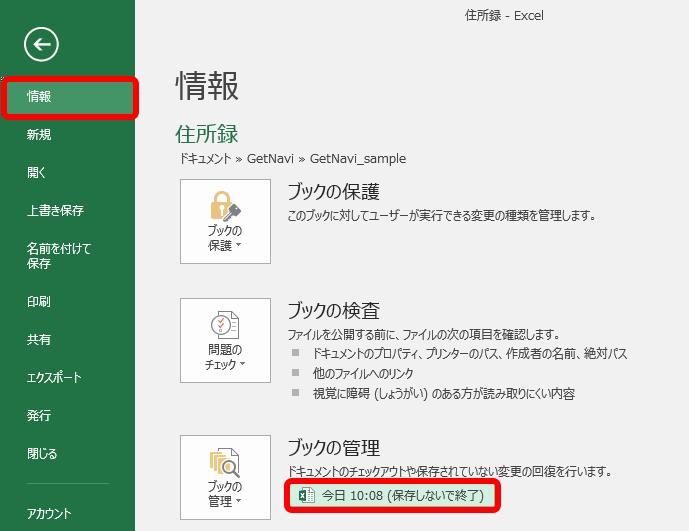
新しいウィンドウが開き、未保存のデータが読み取り専用で回復されます。
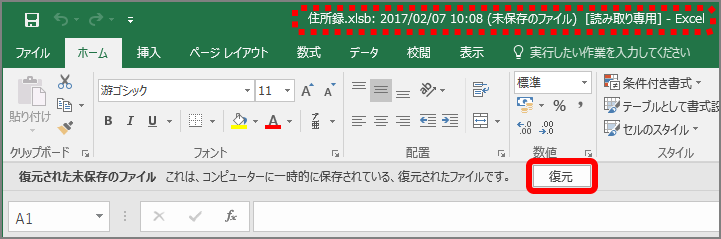
回復したファイルに別の名前を付けて保存してもよいでしょう。
保存したことがないファイルを回復・復旧する
一度も保存しないうちに消してしまったいファイルは、自動保存されたファイルを開いて確認します。
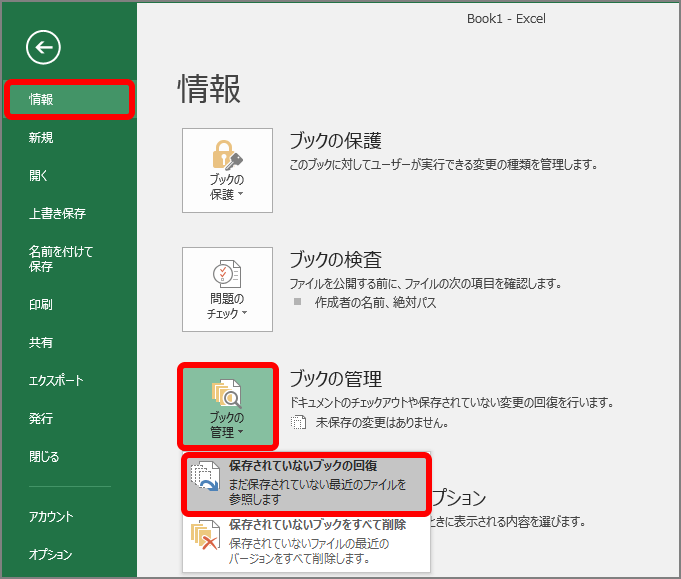
「ファイルを開く」画面が表示されます。
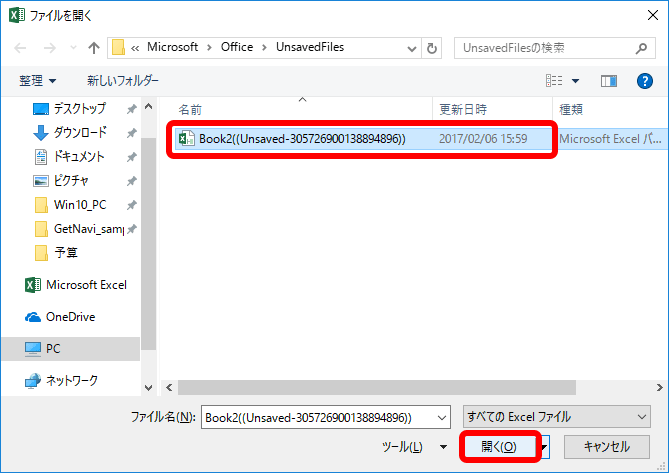
新しいウィンドウが開き、未保存のデータが読み取り専用で回復されます。
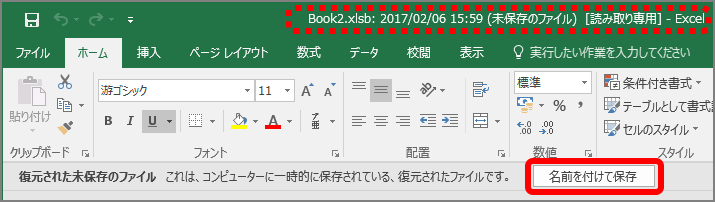
いかがでしょうか。最初から作り直す前に、一度この方法をお試しください。自動保存のタイミングですべてが回復できるわけではないですが、データが復元できる可能性があります。